Hiệu ứng làm mờ chuyển động, hay còn gọi là motion blur, là một công cụ mạnh mẽ để thêm sự năng động và năng lượng vào những bức ảnh tĩnh. Dù bạn muốn tạo cảm giác tốc độ, thể hiện chuyển động của chủ thể, hay đơn giản là làm nổi bật một khoảnh khắc hành động, motion blur có thể biến hóa bức ảnh của bạn một cách đáng kinh ngạc. Điều tuyệt vời là, bạn không cần đến các phần mềm chỉnh sửa ảnh phức tạp như Photoshop hay các ứng dụng chuyên nghiệp để đạt được hiệu ứng này.
Trong bài viết này, chúng tôi sẽ khám phá ba công cụ trực tuyến miễn phí, giúp bạn dễ dàng thêm hiệu ứng làm mờ chuyển động vào ảnh ngay trên trình duyệt web của mình. Mỗi công cụ mang một ưu điểm riêng, phù hợp với các nhu cầu và phong cách khác nhau, từ người dùng cơ bản đến những ai muốn tinh chỉnh chi tiết.
1. AIEase: Tinh Chỉnh Hiệu Ứng Làm Mờ Chuyển Động Chuyên Nghiệp
Khi nói đến việc thêm hiệu ứng làm mờ chuyển động cho ảnh chụp từ điện thoại thông minh, AIEase nổi bật như một lựa chọn hàng đầu. Công cụ này kết hợp khả năng tách nền chính xác với các hiệu ứng làm mờ chuyển động có thể tùy chỉnh, khiến nó trở nên lý tưởng cho cả người dùng mới bắt đầu và những ai muốn kiểm soát cao hơn.
Để bắt đầu, bạn chỉ cần truy cập trang web AIEase, chọn AI Tools và sau đó chọn All Tools. Cuộn xuống mục AI Blur Background và chọn công cụ Motion Blur. Tải ảnh của bạn lên, chọn Motion từ các loại hiệu ứng làm mờ và điều chỉnh thanh trượt cường độ theo ý muốn.
Điều làm nên sự khác biệt của AIEase chính là khả năng kiểm soát mà nó mang lại. Thanh trượt cho phép bạn tinh chỉnh cường độ làm mờ chuyển động, giúp bạn tạo ra mọi thứ từ những chuyển động tinh tế đến các hiệu ứng kịch tính, tràn đầy năng lượng. Khi thử nghiệm công cụ này trên một bức ảnh biểu diễn nhạc rock, kết quả thực sự ấn tượng. Ánh đèn sân khấu màu vàng trải dài khắp khung hình, và nghệ sĩ guitar như đang ở giữa một pha hành động, dường như bị bắt trọn khoảnh khắc đang chơi một đoạn riff mạnh mẽ.
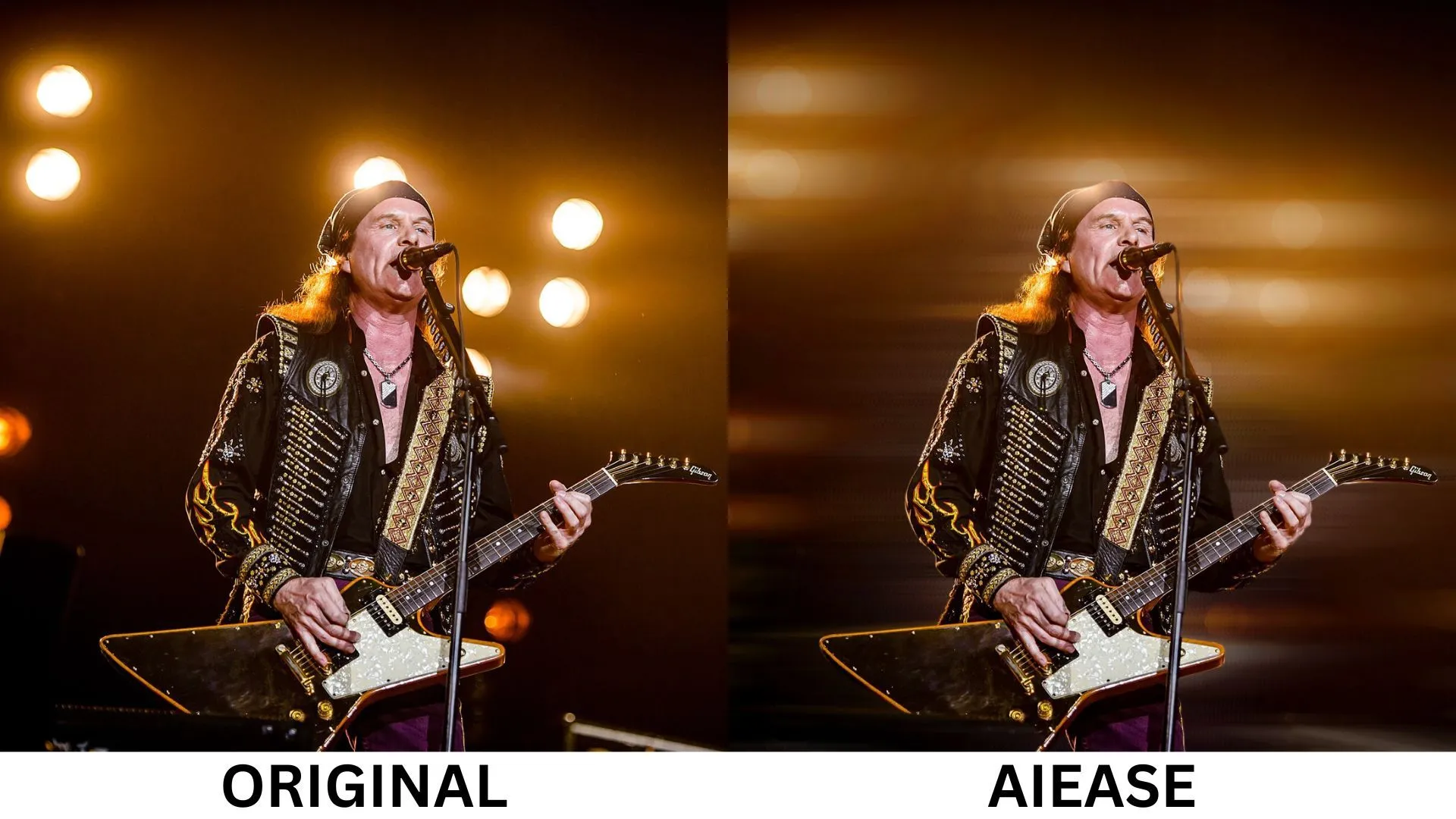 Ảnh chụp buổi biểu diễn nhạc rock với hiệu ứng làm mờ chuyển động tinh tế từ AIEase, làm nổi bật ánh đèn sân khấu và chuyển động của nghệ sĩ guitar.
Ảnh chụp buổi biểu diễn nhạc rock với hiệu ứng làm mờ chuyển động tinh tế từ AIEase, làm nổi bật ánh đèn sân khấu và chuyển động của nghệ sĩ guitar.
2. Photoroom: Tạo Motion Blur Nhanh Chóng Với Kết Quả Ấn Tượng
Photoroom mang đến một phương pháp tiếp cận tinh gọn hơn để thêm hiệu ứng làm mờ chuyển động, biến nó thành lựa chọn tuyệt vời nếu bạn muốn có kết quả nhanh chóng mà không cần quá nhiều thao tác. Không giống như các phần mềm phức tạp hoặc thậm chí AIEase, Photoroom không cho phép tinh chỉnh chi tiết hiệu ứng làm mờ.
Để sử dụng, bạn hãy truy cập trang web Photoroom, chọn Photo Editor và sau đó chọn All Tools. Cuộn xuống để tìm tùy chọn Motion Blur, tải ảnh của bạn lên và để ứng dụng tự động xử lý.
Kết quả khá ổn, đặc biệt là đối với các chỉnh sửa thông thường. Khi thử nghiệm trên cùng bức ảnh biểu diễn nhạc rock, Photoroom đã tạo ra hiệu ứng bokeh đẹp mắt với ánh đèn sân khấu, làm mềm hậu cảnh và thêm một cảm giác chuyển động tinh tế. Nghệ sĩ guitar vẫn giữ được sự sắc nét, trong khi ánh đèn ở hậu cảnh mang một chất lượng mờ ảo, như trong mơ.
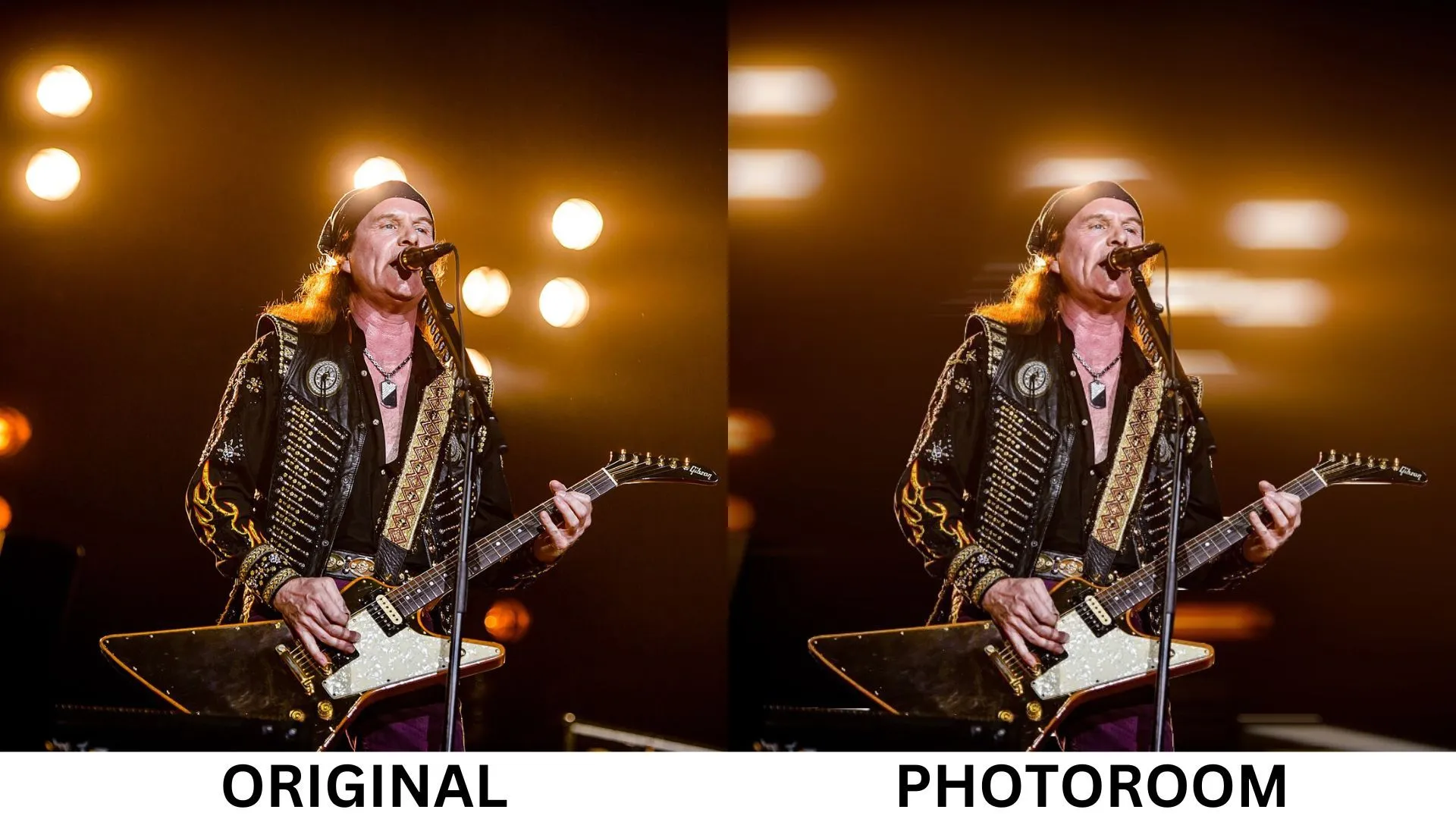 Ảnh chụp nghệ sĩ guitar trên sân khấu với hiệu ứng bokeh làm mờ nền từ Photoroom, tạo cảm giác chuyển động nhẹ nhàng và giữ chủ thể sắc nét.
Ảnh chụp nghệ sĩ guitar trên sân khấu với hiệu ứng bokeh làm mờ nền từ Photoroom, tạo cảm giác chuyển động nhẹ nhàng và giữ chủ thể sắc nét.
Tuy nhiên, việc thiếu các tùy chỉnh thủ công có nghĩa là bạn sẽ bị giới hạn bởi mức độ làm mờ mà ứng dụng quyết định là “phù hợp”. Nếu bạn là người thích tùy chỉnh và cá nhân hóa các chỉnh sửa của mình, điều này có thể hơi hạn chế. Nhưng đối với những kết quả nhanh chóng, không rắc rối, Photoroom chắc chắn sẽ đáp ứng được.
3. LunaPic: Phong Cách Nghệ Thuật Với Hiệu Ứng Làm Mờ Toàn Ảnh
LunaPic mang đến một phong cách độc đáo, đậm chất retro cho việc chỉnh sửa ảnh, thể hiện rõ từ thiết kế trang web đến cách tiếp cận hiệu ứng làm mờ chuyển động. Không giống như các trình chỉnh sửa ảnh AI có thể tách riêng chủ thể và làm mờ hậu cảnh, LunaPic áp dụng hiệu ứng làm mờ chuyển động cho toàn bộ bức ảnh—bao gồm cả chủ thể. Điều này tạo ra một hiệu ứng nổi bật, mang tính nghệ thuật, hoàn hảo cho các dự án sáng tạo hoặc những bức ảnh mà bạn muốn gợi lên sự hoài niệm hoặc nét nghệ thuật đặc trưng.
Để thử LunaPic, bạn hãy truy cập trang web, chọn Adjust trong menu và sau đó chọn Motion Blur từ danh sách thả xuống. Tải ảnh của bạn lên, và bạn sẽ thấy một thanh trượt để kiểm soát cường độ hiệu ứng làm mờ.
Khi áp dụng hiệu ứng này vào bức ảnh biểu diễn nhạc rock, kết quả thực sự hấp dẫn. Mái tóc bay bổng của nghệ sĩ guitar và những vệt sáng từ sân khấu hòa quyện vào nhau, tạo ra một cảm giác năng lượng cuồng nhiệt như thể toàn bộ khung cảnh đang chuyển động.
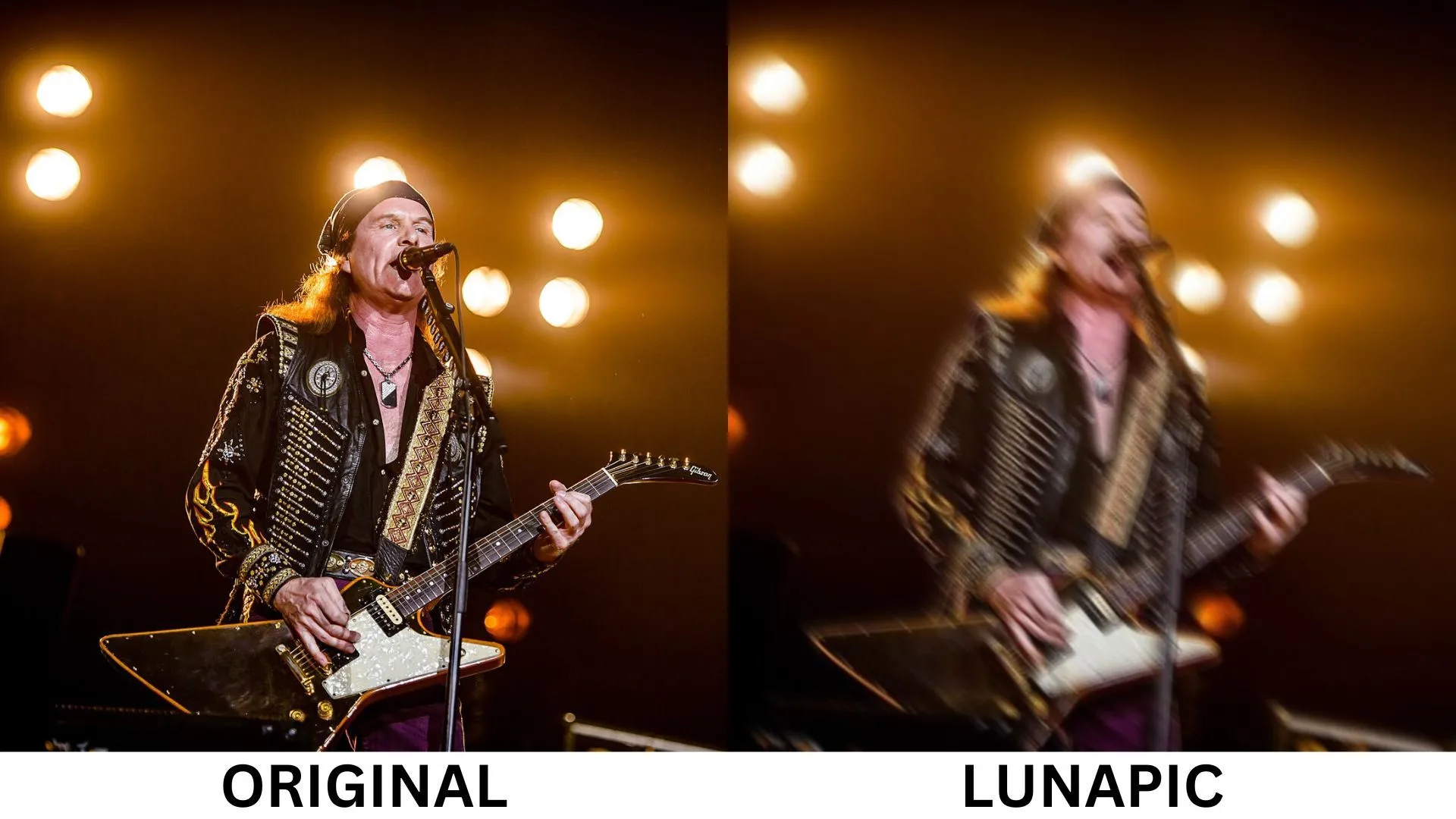 Bức ảnh biểu diễn nhạc rock với hiệu ứng làm mờ chuyển động toàn bộ từ LunaPic, mang lại cảm giác năng lượng cuồng nhiệt và phong cách nghệ thuật độc đáo.
Bức ảnh biểu diễn nhạc rock với hiệu ứng làm mờ chuyển động toàn bộ từ LunaPic, mang lại cảm giác năng lượng cuồng nhiệt và phong cách nghệ thuật độc đáo.
Mặc dù cách tiếp cận này sẽ không phù hợp với mọi bức ảnh, nó lại hoàn hảo cho các dự án sáng tạo hoặc những hình ảnh mà bạn muốn khơi gợi cảm giác hoài niệm hay phong cách nghệ thuật độc đáo.
Thêm hiệu ứng làm mờ chuyển động vào ảnh chụp từ điện thoại thông minh chưa bao giờ dễ dàng hơn thế, nhờ vào các công cụ hỗ trợ AI như AIEase, Photoroom và LunaPic. Mỗi ứng dụng mang đến những điểm độc đáo riêng, nhưng tất cả đều có một điểm chung: chúng giúp đơn giản hóa việc biến những bức ảnh tĩnh thành những bức ảnh động, cuốn hút thị giác. Hãy thử nghiệm ngay hôm nay để biến những ý tưởng sáng tạo của bạn thành hiện thực!
Nguồn ảnh tham khảo:
- Markus Felix / Wikimedia


